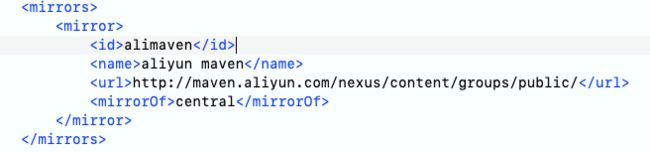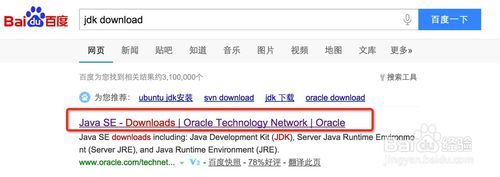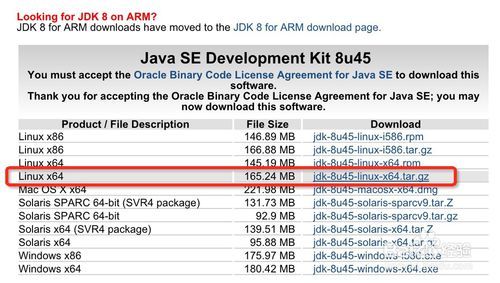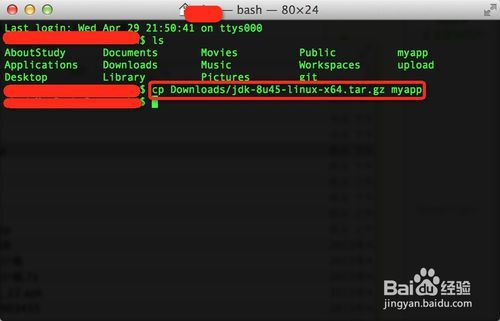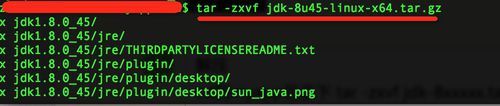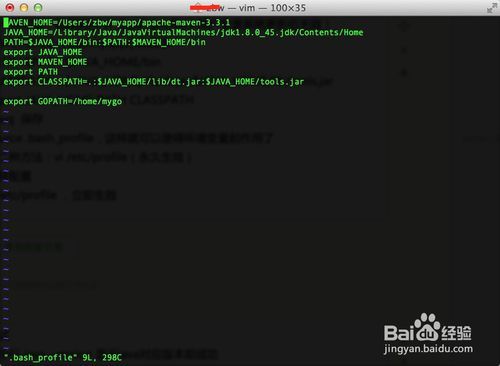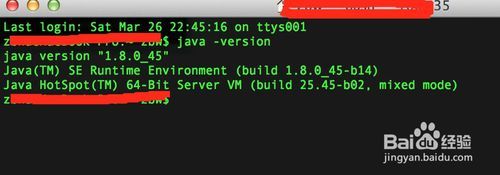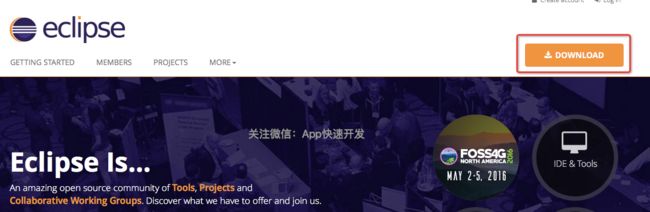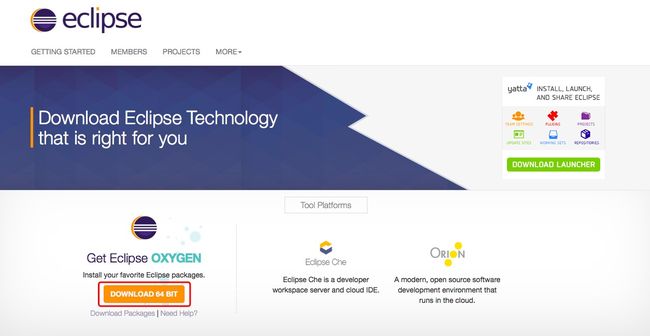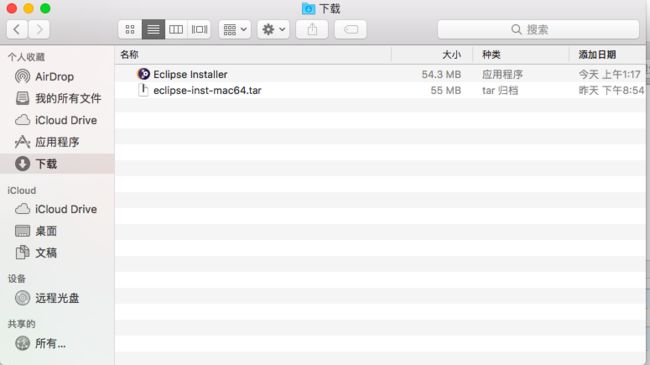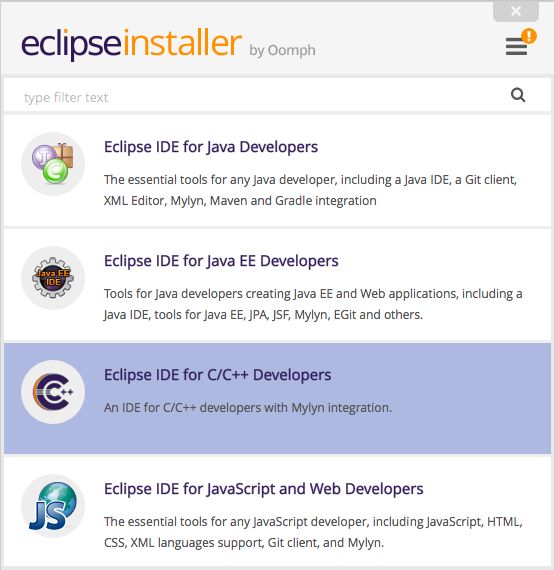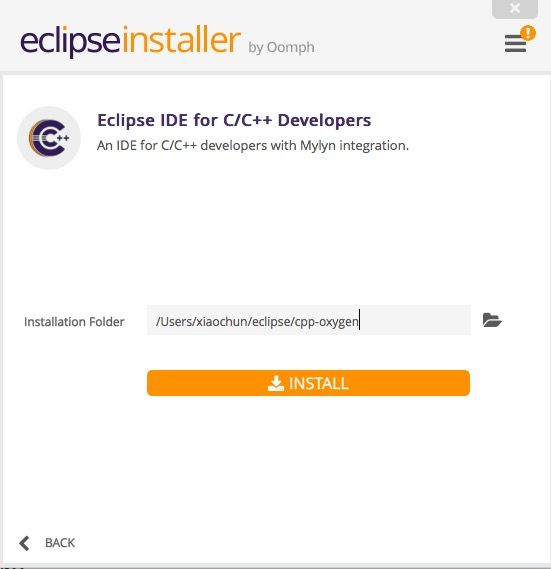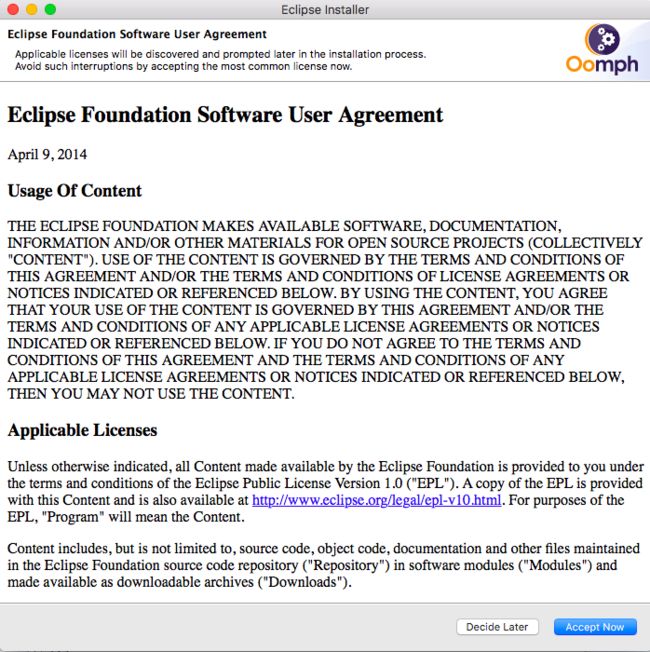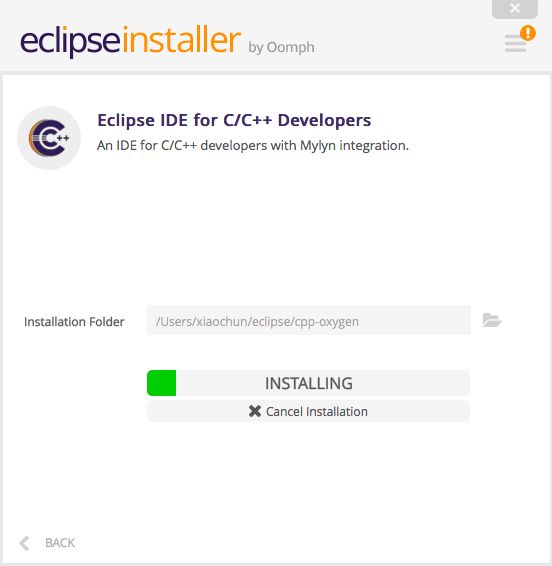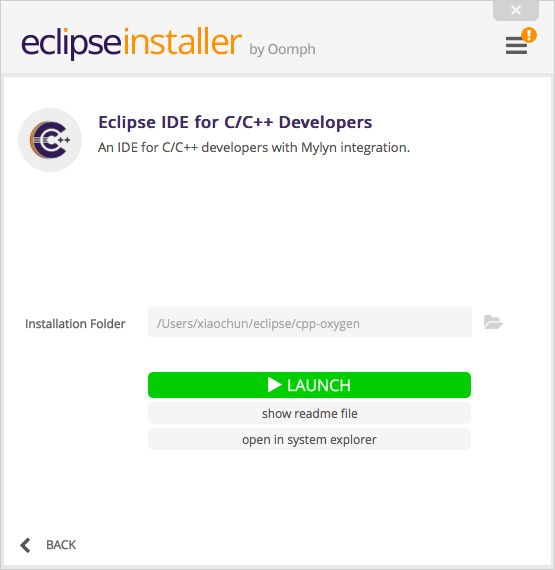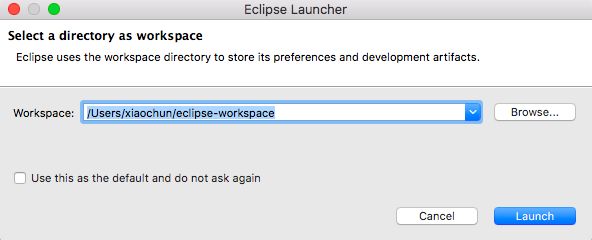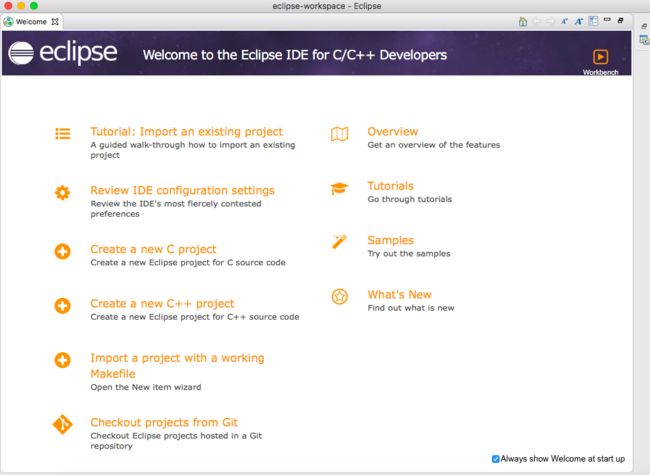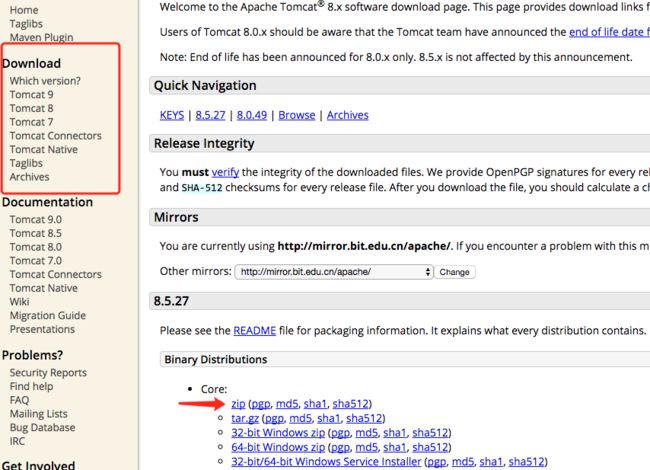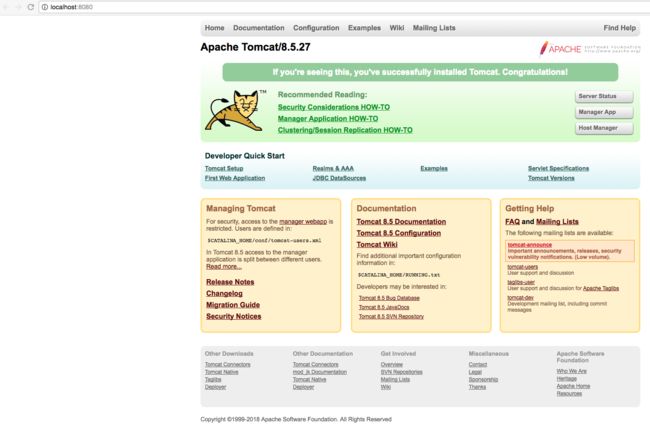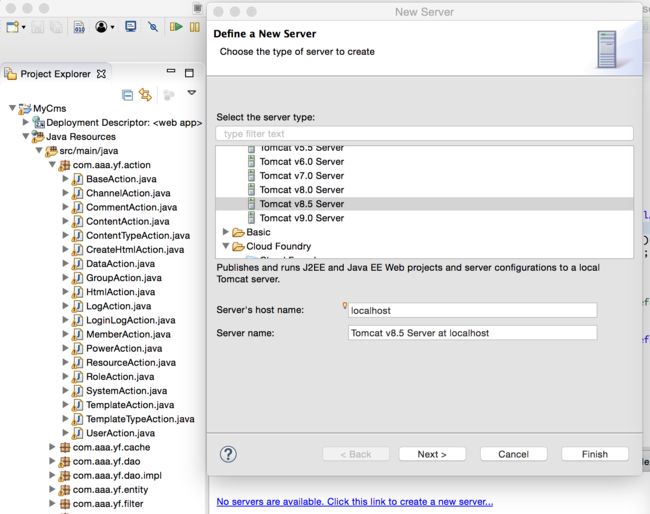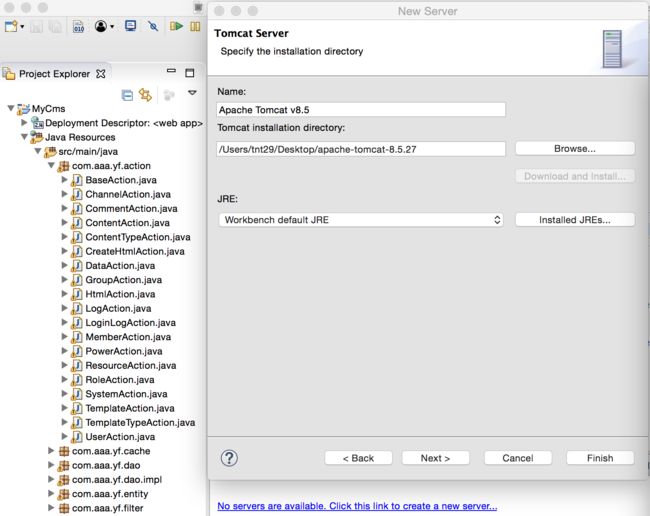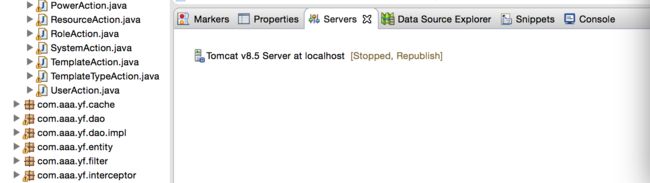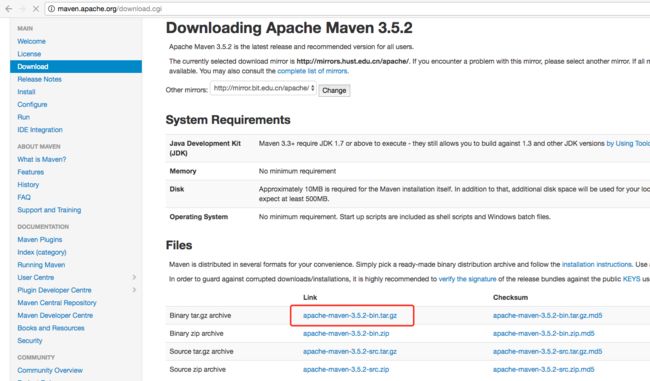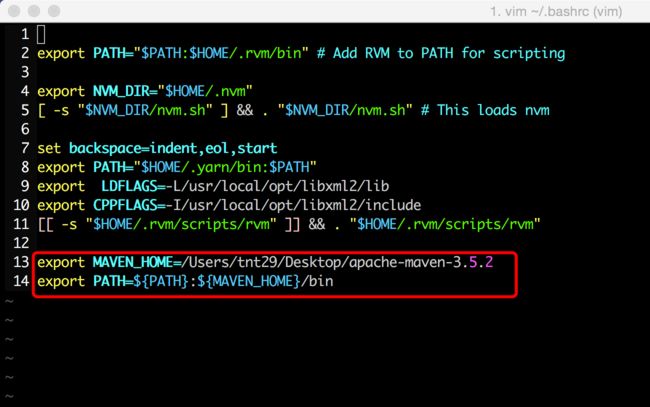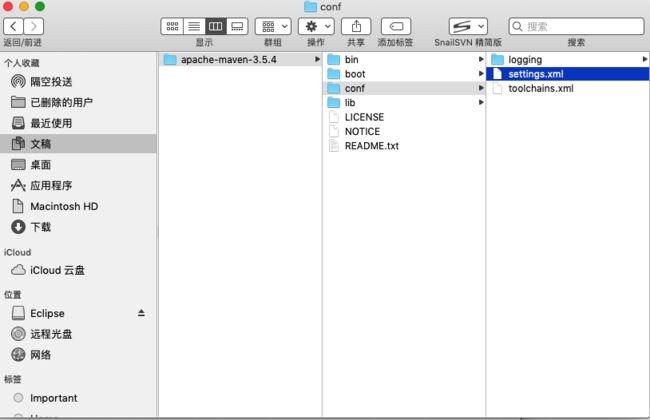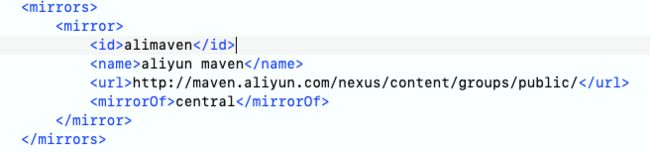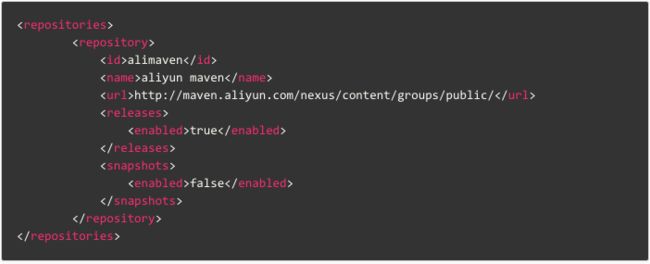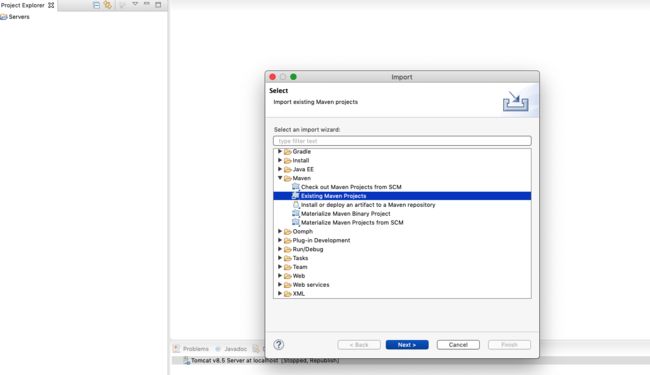mac上搭建java开发环境(Eclipse、jdk、tomcat、maven的安装和配置)
一:mac系统下安装Java开发环境(一)——JDK安装
下载JDK——1
目前最新版本1.8。百度搜索输入关键字“jdk download”,第一个地址即为官网下载地址。如下图
下载JDK——2
选择相关版本。x64为64位系统,x86为32位系统。
这里我选择的是Linux x64版本,当然也可以选择Mac OS X x64傻瓜式安装。
拷贝
个人习惯将java相关放在myapp下
解压
cd到myapp目录下 tar -zxvf jdk-8xxxxx.tar.gz
第一种方法:终端执行 vi .bash_profile(用户变量系统更新后无效)
JAVA_HOME=/xxx/myapp/jdk目录
PATH=$PATH:$JAVA_HOME/bin
CLASSPATH=.:$JAVA_HOME/lib/dt.jar:$JAVA_HOME/lib/tools.jar
export JAVA_HOME PATH CLASSPATH
:wq 保存
source .bash_profile,这样就可以使得环境变量起作用了
第二种方法:vi /etc/profile(永久生效)
同样配置
. /etc/profile ,立即生效
测试
命令行 java -version 显示java对应版本即成功
二:在mac上安装Eclipse
1.安装Eclipse前先确认你的Mac上是否已安装java运行环境。进入终端,输入”java -version”,如果返回了java版本号则说明已安装,否则,请先安装java运行环境:
2.访问eclipse官方首页http://www.eclipse.org/home/index.php,点击右上角“Download”按钮:
3.解压安装包
cd ~/Download
tar zxvf eclipse-inst-mac64.tar
双进 Eclipse Installer 打开,
或者 命令行输入:
open /Applications/Eclipse\ Installer.app/
至此,已经成功安装了Eclipse。
这边installer无法成功展示要安装的版本,因此这边找到了包来下载。注意,这边选择的安装IDE应该是JAVA EE
三:配置tomcat
首先进入tomcat官网
tomcat_1.png
2.使用命令进入Tomcat安装路径的bin下
我的目录是就是执行命令
cd/Users/tnt29/Desktop/apache-tomcat-8.5.27/bin
sudo chmod 755 *.sh#授权操作
sudoshstartup.sh
tomcat_2.png
6.在浏览器上输入http://localhost:8080/
tomcat_3.png
在Eclipse添加Tomcat 选择eclipse菜单图标下的preference选项,然后选择server选项。注意,如果下载的ide不是java ee或者版本有问题,可能就会出现server选项找不到的问题,当然这个可以有其他的解决办法,但是比较繁琐。
tomcat_4.png
tomcat_5.png
点击Finish
tomcat_6.png
四:maven的安装
1.下载地址
maven_1.png
vim ~/.bashrc
exportMAVEN_HOME=/Users/tnt29/Desktop/apache-maven-3.5.2exportPATH=${PATH}:${MAVEN_HOME}/bin
maven_2.png
mvn -v查看一下是否安装成功
maven_4.png
如果不生效,source ~/.bashrc一下
五:maven 镜像文件的配置
在实际的项目中,会用到很多的jar包,为了保证这些依赖的jar包能够被成功下载并加载进来,那么就一般会设置镜像路径,设置步骤如下:
1. 找到maven在本地的包
2. 打开配置文件后粘贴如下的内容
国内最好的maven repository
第一步:修改maven根目录下的conf文件夹中的setting.xml文件,内容如下:
找到mirrors节点,然后手动修改
一般设置完这一步就可以满足需要了。
第二步: pom.xml文件里添加